Vi ønsker alle å være trygge på at våre personlige opplysninger og data er beskyttet mot nysgjerrige blikk. Heldigvis har nettlesere som Microsoft Edge en rekke sikkerhetsmekanismer som hjelper til med å sikre nettopplevelsen din.
Fra funksjoner som hindrer tilgang til skadelige nettsider til innstillinger som gir deg mulighet til å generere svært sterke passord, finnes det mange sikkerhetsfunksjoner som bidrar til å gjøre Microsoft Edge til en trygg nettleser.
1. Edge Secure Network VPN
Når det er snakk om personvern og sikkerhet på internett, er VPN-tjenester ofte det første man tenker på. Disse tjenestene etablerer en kryptert forbindelse over et nettverk som ikke er like sikkert, noe som er særlig viktig i dagens samfunn med utbredt bruk av offentlig Wi-Fi.
Microsoft Edge har en innebygd funksjon kalt Edge Secure Network som fungerer etter samme prinsipper som en VPN, og som beskytter din identitet på nettet. Den skjuler IP-adressen din, og dermed din faktiske lokasjon. En praktisk detalj er at den automatisk aktiveres når du kobler deg til et offentlig nettverk, som for eksempel Wi-Fi på en flyplass, eller når du besøker et nettsted som mangler HTTPS-sertifisering.
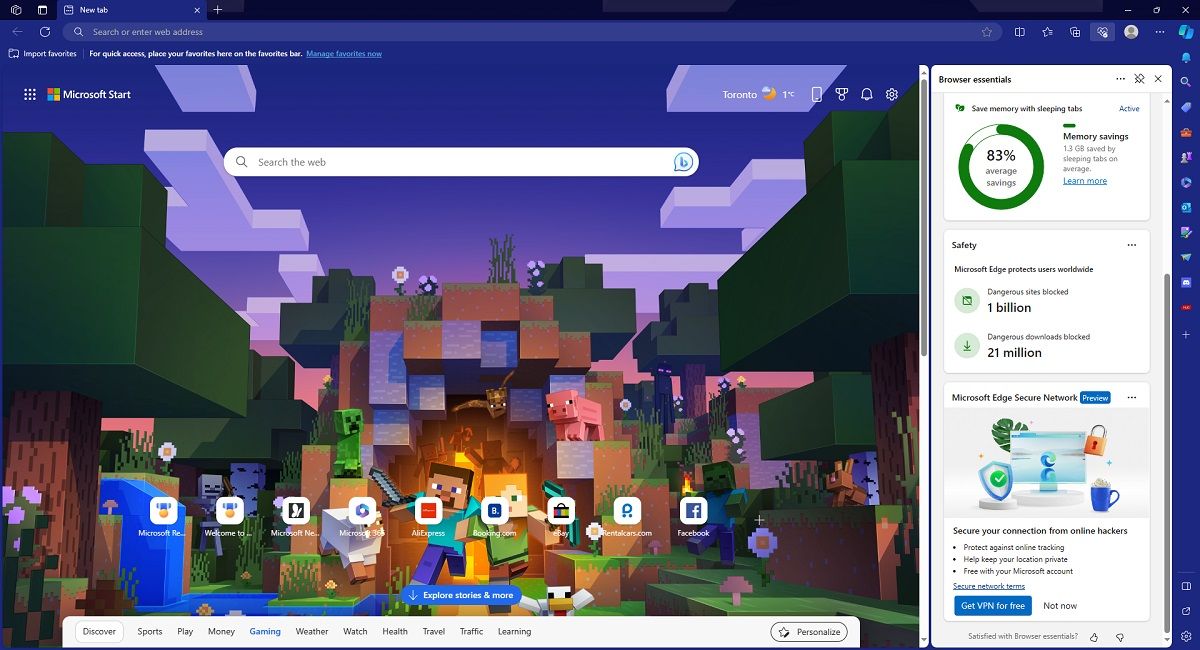
Dette sikrer at all sensitiv informasjon du legger inn, for eksempel når du fyller ut skjemaer eller handler på nettet, kun går mellom deg og nettleseren din.
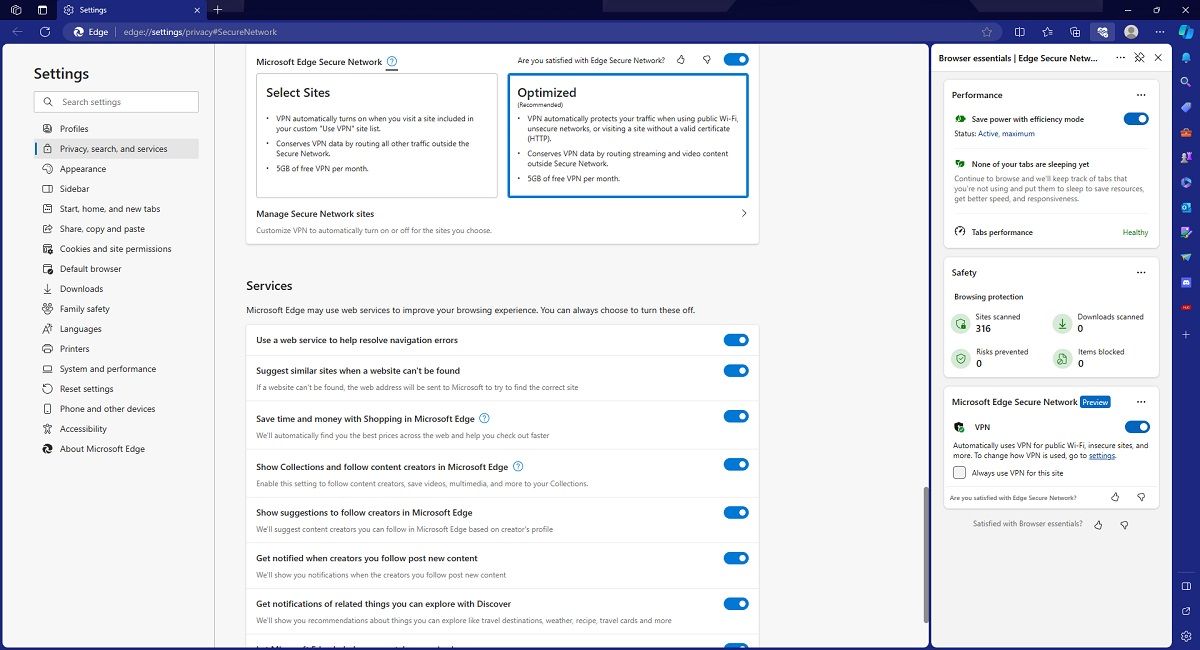
For å aktivere denne beskyttelsen trenger du bare å logge inn på din Microsoft-konto, gå til Edge-innstillingene eller Browser Essentials og slå på Edge Secure Network.
Edge Secure Network gir deg foreløpig 5 GB datatrafikk gratis hver måned.
2. Passordmonitor
Datainnbrudd er alvorlige saker, spesielt når man oppdager dem lenge etter at man kunne ha gjort noe med passordene sine.
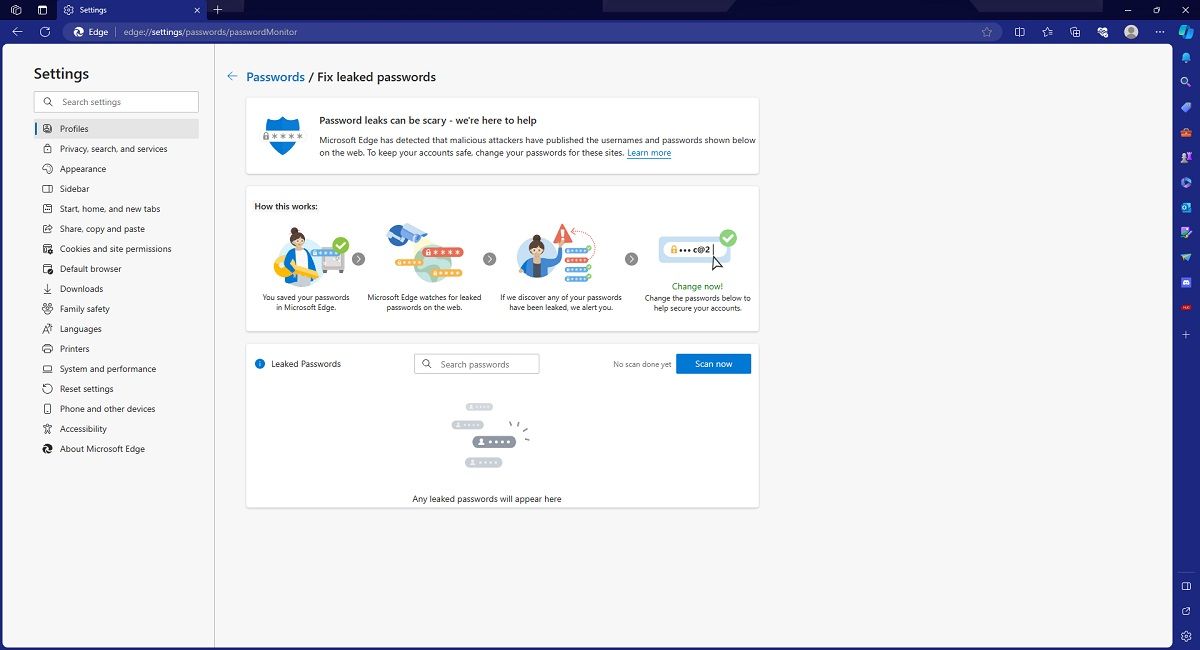
Microsoft Edge har en løsning på dette problemet, kalt Passordmonitor. Kort fortalt gjør denne sikkerhetsfunksjonen tre ting:
- Den hjelper deg med å importere passordinformasjon fra andre nettlesere til Edge.
- Den sjekker passordene du har lagret i Microsoft Edge mot kjente datainnbrudd.
- Den varsler deg umiddelbart om å endre passordet ditt hvis det vurderes som usikkert.
Passordmonitor gjør en fullstendig skanning av de lagrede passordene dine når du aktiverer den første gangen. I tillegg sjekker den hvert brukernavn- og passordpar første gang de legges til i databasen.
Du har også alltid muligheten til å manuelt skanne lagrede passord for lekkasjer, så mange ganger du ønsker.
3. Passordgenerator
De som er opptatt av personvern og sikkerhet på nettet, vet sannsynligvis godt om faren ved å bruke de samme passordene om igjen på forskjellige nettsteder og tjenester.
Microsoft Edge har en passordgenerator som kan hjelpe deg med å unngå denne feilen, og den er svært brukervennlig.
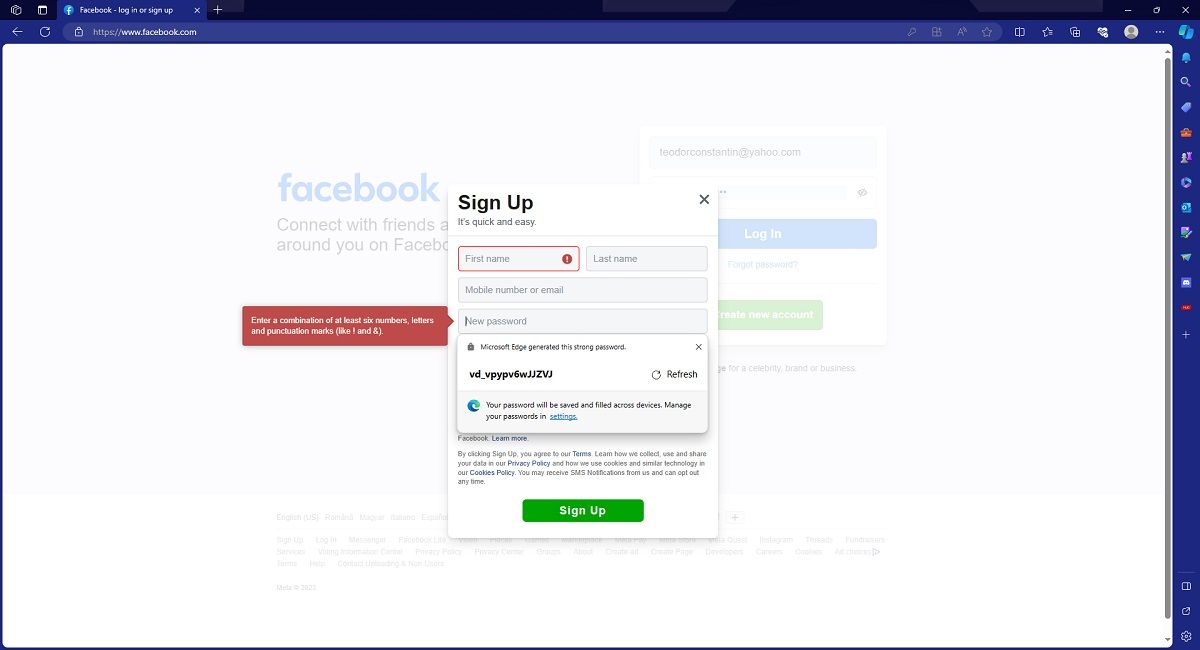
Hver gang du åpner en nettside med et registreringsskjema eller et felt for å endre passord, aktiveres passordgeneratoren automatisk. Når du klikker på passordfeltet, vil passordgeneratoren vise en rullegardinliste med sterke passord du kan velge mellom. Deretter velger du ønsket passord og bruker det på nettsiden.
Microsoft Edge lagrer også automatisk det valgte passordet, og autofyll-funksjonen vil fylle det ut når du skal logge inn igjen. Det genererte passordet vil være tilgjengelig på alle dine synkroniserte Edge-enheter, uavhengig av om de er stasjonære eller mobile.
4. Passordhelse
Et passords styrke handler om mer enn å bare velge et ord ingen ville tenkt på å bruke. Bruk av store og små bokstaver, tall og spesialtegn bidrar alle til å øke et passords styrke, og dermed gjøre det vanskelig å knekke.
Mens Passordmonitor hjelper deg med å finne passord som allerede kan være lekket, kan Passordhelse hjelpe deg med å forhindre at det skjer i utgangspunktet.
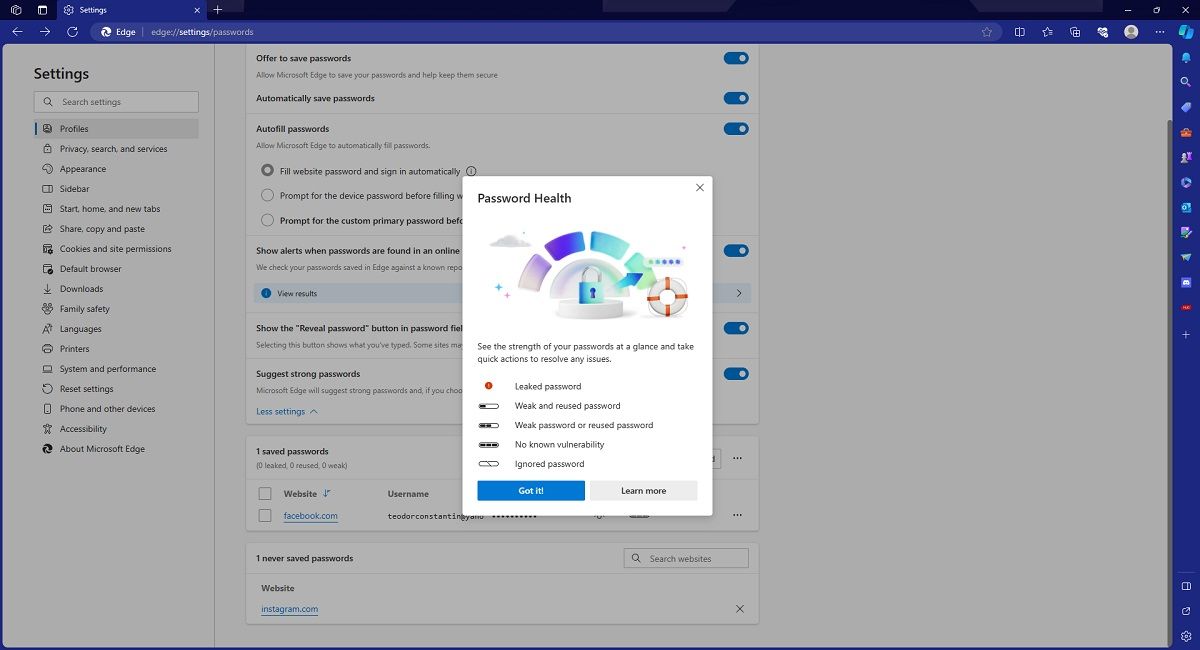
Passordhelse viser deg en liste over alle passordene du har lagret i Microsoft Edge, og vurderer deres generelle styrke. I tillegg får du tips om hva du kan gjøre hvis et passord anses som svakt eller i faresonen.
5. Microsoft Defender SmartScreen
Microsoft Defender SmartScreen er en av de mest aktive beskyttelsesfunksjonene i Microsoft Edge, med oppgave å beskytte deg mot phishing og skadelig programvare. Den vanligste måten å bli utsatt for og smittet med skadelig programvare er gjennom mistenkelige vedlegg og villedende meldinger.
Takket være Microsoft Defender SmartScreen, som er en tilpasning av Windows OS SmartScreen, vil alt du laster ned gjennom Microsoft Edge bli sjekket før du åpner det.
Når det gjelder ondsinnede nettsteder, vil du møte en rød skjerm med en advarsel om at nettsiden er rapportert som usikker når du besøker en side Microsoft anser som farlig.
Du kan fortsatt velge å gå inn på slike nettsider, men husk at du da gjør det på eget ansvar.
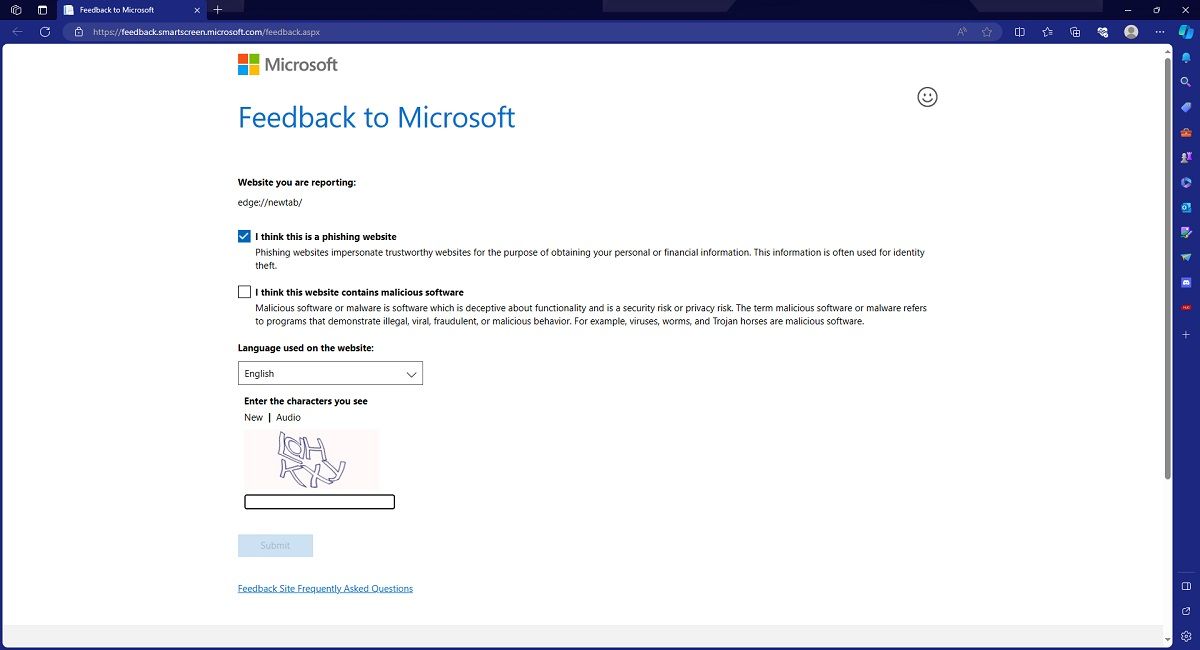
Brukere har også mulighet til å bidra til å forbedre Microsoft Defender SmartScreen ved å rapportere alle nettsider de anser som falske, eller lenker som fører til skadelig programvare. Microsoft kontrollerer og verifiserer kontinuerlig databasen over sikre nettsteder ved å bruke anerkjente kilder for å bekrefte dem.
6. Forbedret sikkerhetsmodus
Forbedret sikkerhetsmodus er et ekstra sikkerhetslag som fungerer godt sammen med Microsoft Defender SmartScreen. Når du aktiverer funksjonen, vil du surfe tryggere på nettet, og den bidrar også til å beskytte nettleseren din mot skadelig programvare.
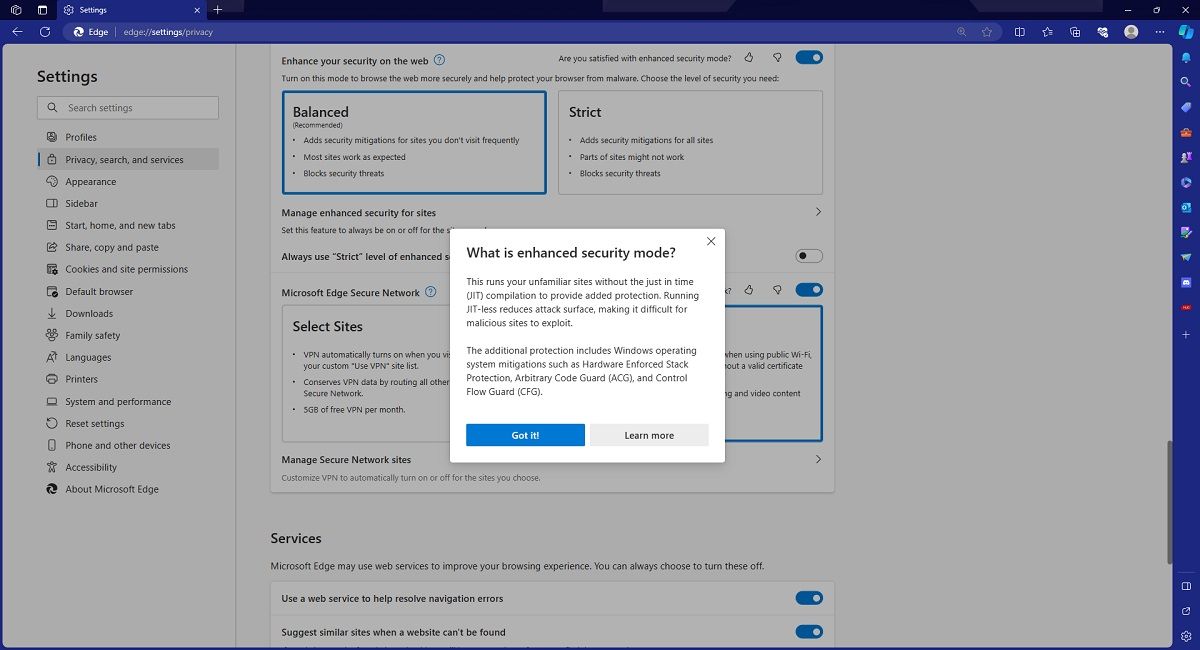
Dette gjøres ved at ukjente nettsider kjøres uten JIT-kompilering (just in time), noe som øker nettleserens motstand mot angrep. Den inkluderer også tre beskyttelsesfunksjoner som allerede finnes i Windows OS:
- CFG: Control Flow Guard.
- ACG: Arbitrary Code Guard.
- HSP: Maskinvarepåtvunget stabelbeskyttelse.
Forbedret sikkerhetsmodus lar deg velge mellom to beskyttelsesnivåer, Balansert og Streng. Balansert er den anbefalte innstillingen. Balansert modus tilpasser seg brukerens atferd på nettet, samtidig som den begrenser eller blokkerer visse funksjoner på noen nettsider for sikkerhetens skyld. Streng modus begrenser eller blokkerer enkelte funksjoner på alle nettsider du besøker, selv om du kan justere hvilke sider som skal være begrenset manuelt. Dette kan være vanskelig å konfigurere og kan være upraktisk, så de fleste brukere vil ha best utbytte av Balansert modus.
7. Skrivefeilbeskyttelse
Ved første øyekast kan man lure på hvordan skrivefeilbeskyttelse kan regnes som en sikkerhetsfunksjon. Mange ondsinnede nettsider er avhengige av at brukere gjør skrivefeil når de taster inn en nettadresse. Denne formen for phishing kalles «typosquatting», og det er et stadig økende problem for internettbrukere.
Skrivefeilbeskyttelse fungerer som en vanlig autokorrekturfunksjon i en nettleser, men den har også en database med anerkjente nettadresser. Dermed hindrer den brukere i å skrive feil mens de taster inn adresser, og sikrer at de alltid kommer til de nettsidene de ønsker å besøke.
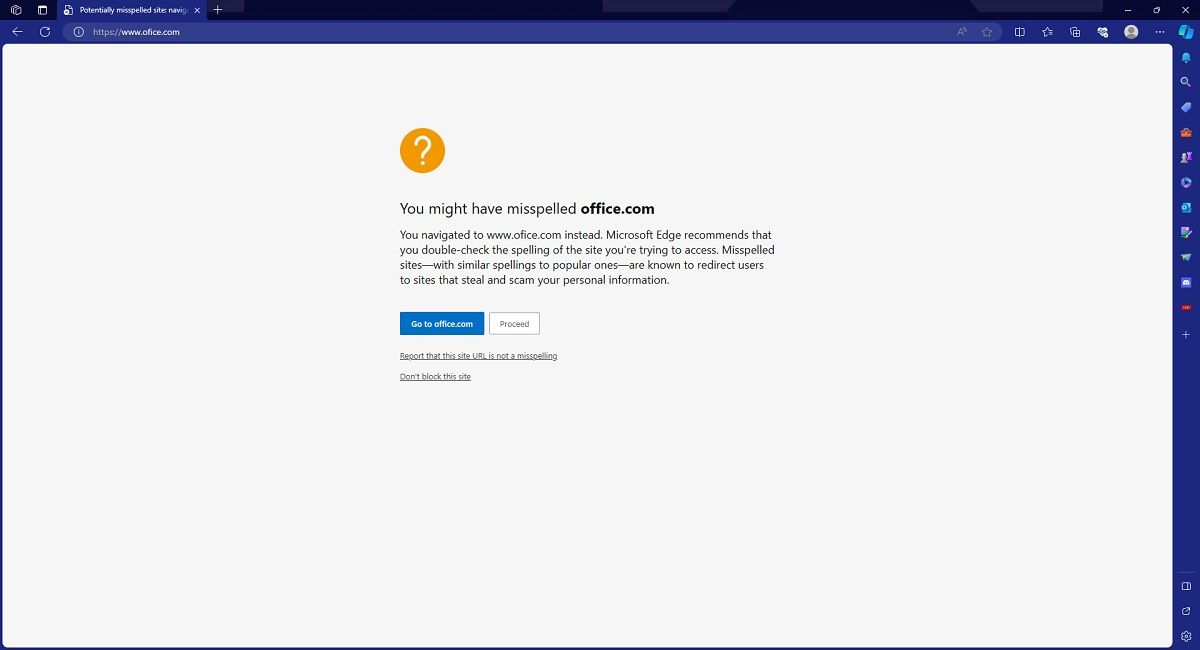
Hver gang du besøker en nettside som Microsoft har markert som en «typosquatting»-side, vil du motta en advarsel (lik den fra Windows Defender SmartScreen) som advarer deg om at du kanskje har stavet nettstedets navn feil.
I tillegg har de fleste «typosquatting»-nettsteder få farlige elementer for å unngå å bli oppdaget av tjenester som Microsoft Defender SmartScreen.
Mens Microsoft Defender SmartScreen beskytter deg mot nettsider med mistenkelig innhold, vil skrivefeilbeskyttelse beskytte deg mot nettsider som ser lovlige ut, men som har tvilsomme adresser.
8. Sporingsforebygging
Ingen liker at nettsider bruker sporere for å samle informasjon om din nettleseraktivitet. Hvis du synes Edge Secure Network VPN er for begrenset, er Edges sporingsforebygging et godt alternativ.
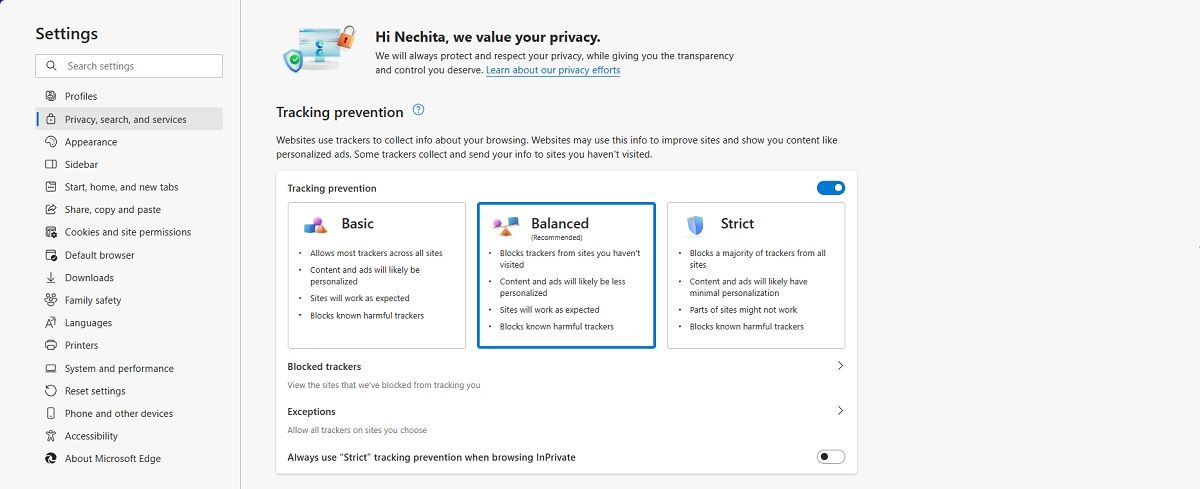
Denne funksjonen er brukervennlig, siden det ikke kreves noe mikroadministrasjon for å bruke den. Du trenger bare å velge mellom de tre nivåene for sporingsforebygging: Grunnleggende, Balansert og Streng.
Denne funksjonen lar deg også se hvilke nettsider som har forsøkt å spore deg, og du kan legge til nettsider du stoler på i en unntaksliste.
9. InPrivate-surfing
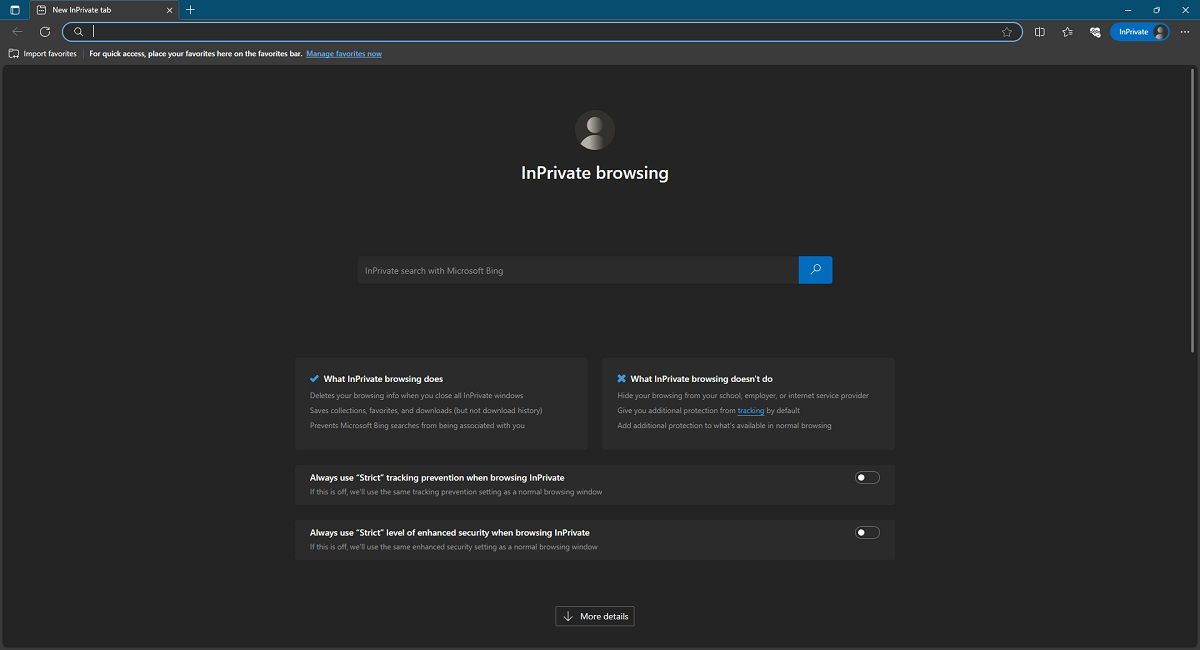
InPrivate-surfing er Microsoft Edges versjon av inkognitomodus, og fungerer på samme måte.
Akkurat som med andre nettleseres inkognito- eller private-faner, vil Microsoft Edge slette all nettleserdata i det øyeblikket du lukker InPrivate-fanen. Dette inkluderer nettleserhistorikk, påloggingsinformasjon, skjemadata og nettsidedata.
Det som lagres, er nettsider du har lagt til i favorittlisten din, og filer du har lastet ned via InPrivate-vinduer. Du har også tilgang til data som er lagret i nettleseren din fra vanlige vinduer, for eksempel skjemadata og lagrede passord.
Men som med inkognito- og private-faner, kan ikke InPrivate-surfing holde aktiviteten din helt privat. De som overvåker nettverket ditt, som internettleverandøren, skolen eller arbeidsnettverkets administratorer, kan fortsatt se hva du gjør.
Microsoft Edge har mange funksjoner som beskytter dine data
Alt i alt har Microsoft Edge en rekke funksjoner som vil holde deg trygg mot trusler på nettet. Den advarer deg om farlige nettsider, blokkerer sporere og farlige nedlastinger, og sørger for at alle passordene dine er sikre. Med de nevnte funksjonene sikrer Edge at du er beskyttet mens du surfer på nettet.